「宏碁自建雲應用程式」為Acer獨家開發的應用程式(自建雲: Build Your Own Cloud),這套雲端系統和我們平常用的一些雲端有什麼不一樣?其實是非常不一樣的系統,一般我們使用像Dropbox之類的軟體,大多僅僅提供幾GB的空間給您,而您將檔案拉到他的資料夾去同步,在其他裝置才可以看到這些檔案,而宏碁自建雲應用程式是直接將您電腦設定成您的自建雲端系統,也就是說當您在外面的時候,您可以透過宏碁自建雲專屬的Acer BYOC Apps讀取您的電腦上所有的資料,而且它最高可以支援到32台裝置,哇,這等於是說將您所有的裝置全部的串連在一起。
開始使用Acer宏碁自建雲之前,必需先建立一個帳號,請點我至註冊頁面,點選頁面中的「註冊」來建立帳號,同時您也可以使用平板直接登入來建立帳號。
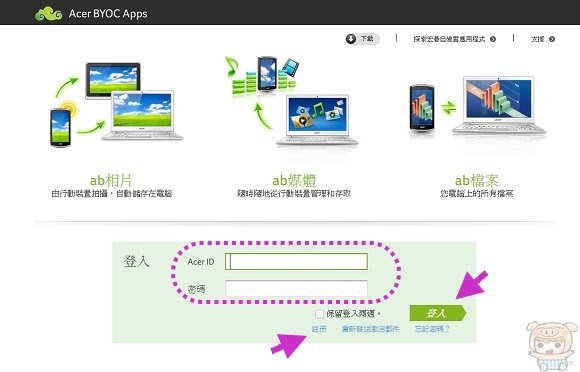
直接透過平板來註冊Acer ID也是很方便的。
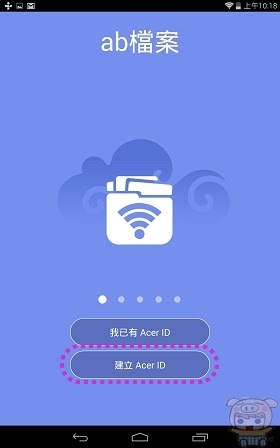
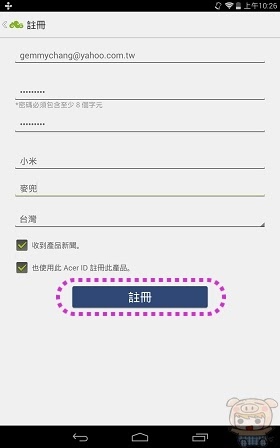
宏基自建雲應用程式目前支援PC、iOS、Android等系統,所以不限定一定要使用Acer的手機或是平板裝置才能使用!
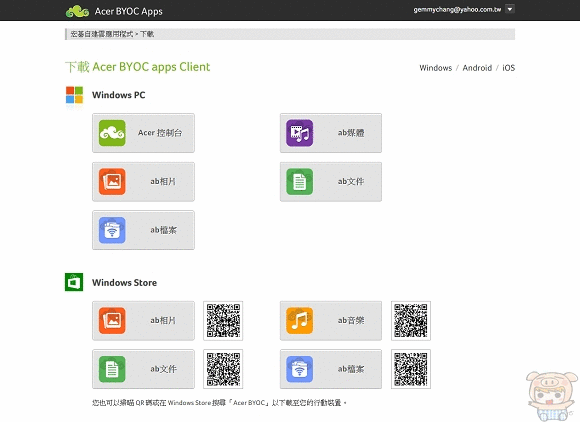
註冊完成後,首先我們先來看電腦端的使用,電腦端的使用需先下載安裝「Acer Protal」。安裝方式十分的容易,只要跟著頁面一步一步的做就搞定。
嘿嘿,偷偷的說,其實不一定要全下載, 也不一定要有控制台, 可以要用什麼功能就裝那個就好:P,小米比較喜歡全部都下載來用啦~~
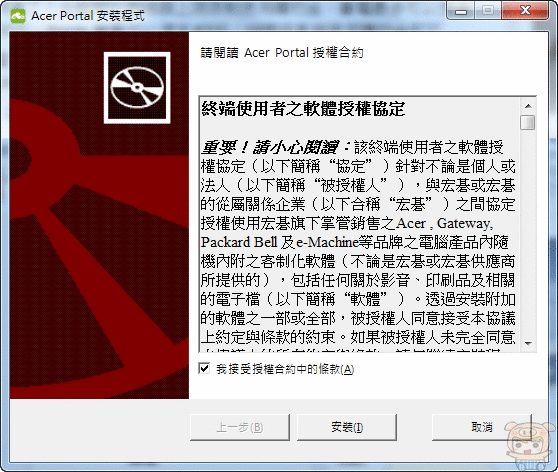
宏碁自建雲應用程式的程式包括了ab文件、ab相片、ab音樂、ab影片、ab檔案。
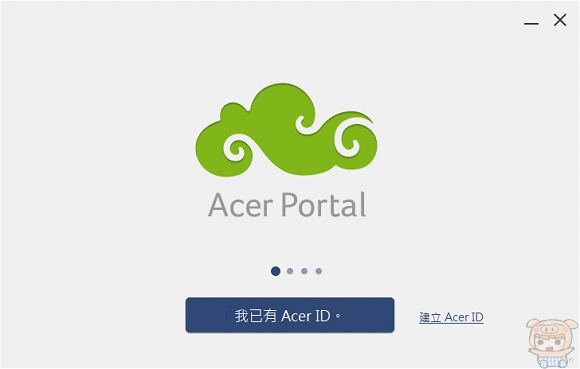
安裝完成後,使用者可以自行設定abBox分享的位置。
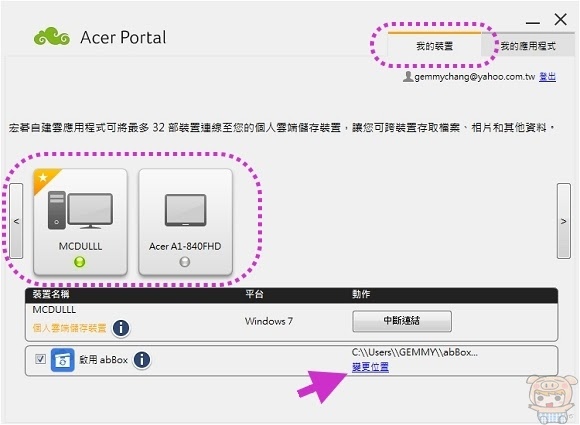
除了安裝Acer Protal之外,另外使用者可以依照自己的需求再另外安裝「ab相片」「ab媒體」「ab檔案」「ab文件」。只要點選「下載應用程式」即可直接下載並安裝。
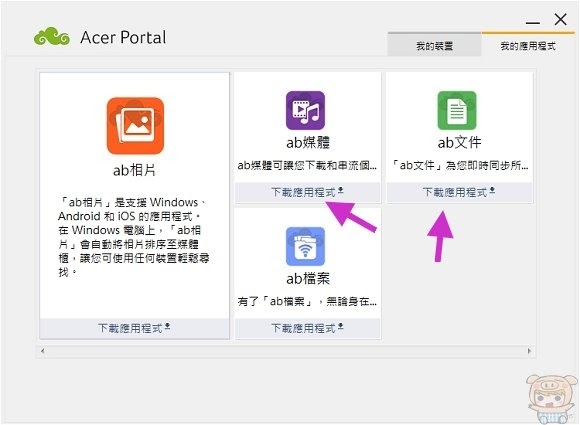
「ab相片」「ab媒體」「ab檔案」「ab文件」下載安裝完成之後,就可以直接點選使用。
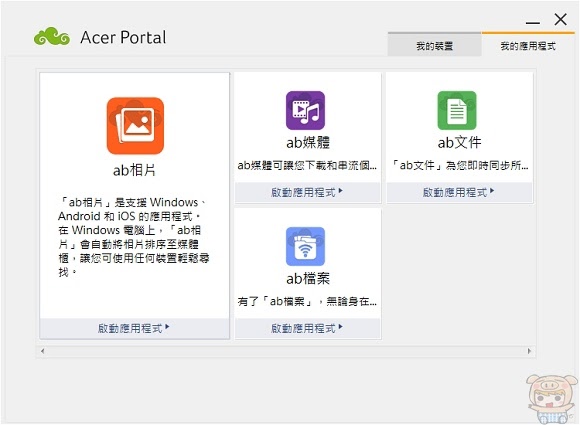
同時桌面上也會出現四個捷徑「abMedia」「abBox」「abDocs」「abFiles」,而右下角工作列上也會有一個Acer控制台,當您有資料在同步時,這邊就會有動作,變成一朵雲轉呀轉。
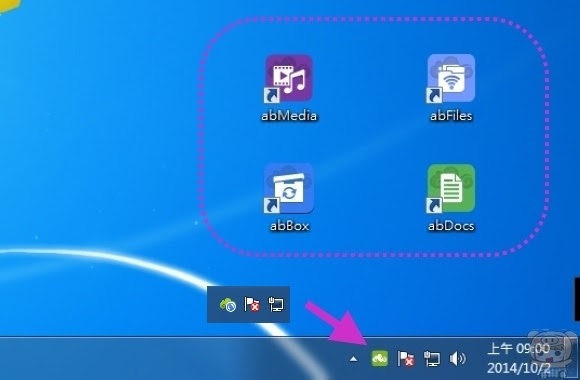
ab相片:使用者可以透過檔案裏的選項,將照片匯入,或是直接將照片拉到ab相片裏也可以,同時也可以自行編輯相簿,方便管理。
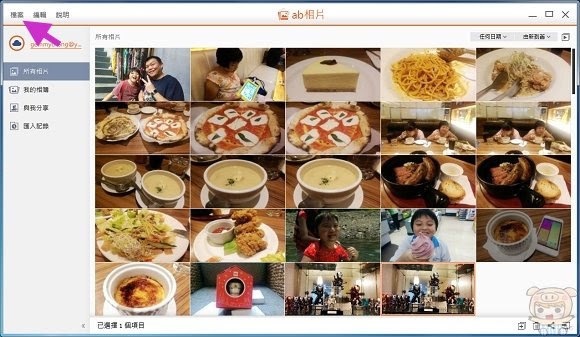
ab媒體:正確的來說算是一個多媒體中心,使用者可以將音樂及影片匯入ab媒體裏,並直接透過他來播放。相當的方便。
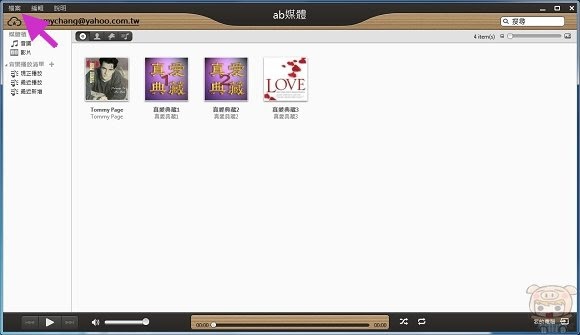
匯入後,小米隨便點選了一首歌,直接就經由ab媒體來播放音樂了。底部也提供了上一首、下一首、播放、暫停、音量調整、重覆播放等功能。
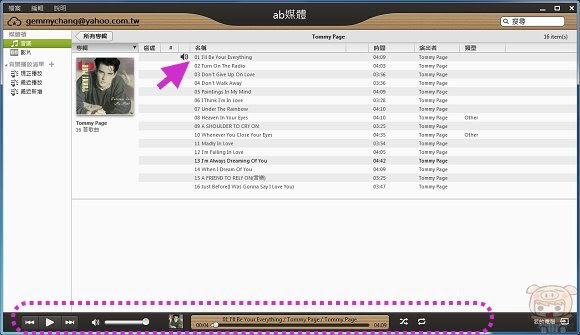
播放影片也是直接透過ab媒體來播放,同時還「快照」的功能,可以擷取想要的畫面。嘿嘿,老實說比Windows 內建的播放媒體還要好用。
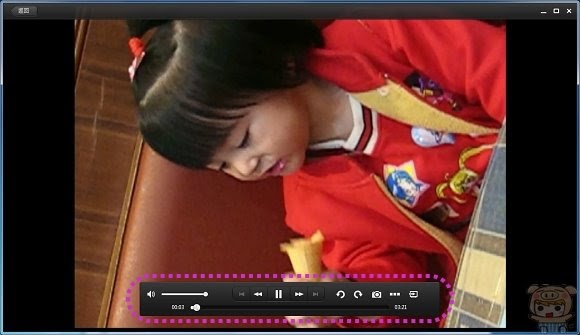
ab文件的部分,就比較特別,他會將您使用過的OFFICE文件直接同步到ab文件裏,所以你剛安裝好是沒有檔案的,一旦您編輯了檔案之後,這邊也就可以看到。
小米來示範一下,開啟word檔編輯完成後並儲存,儲存後的檔案就接著來看看在ab文件裏有什麼變化。
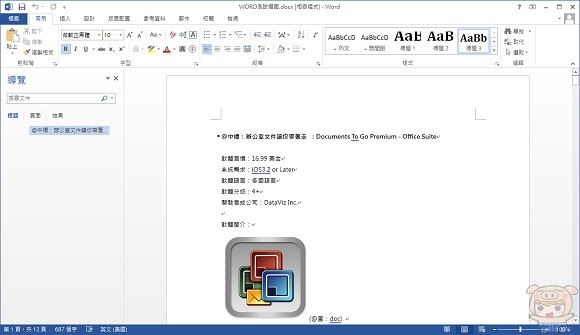
儲存完成後,ab文件裏就會多出,WORD的文件。這樣您在外面的時候,也可以透過其他裝置來編輯這些檔案。
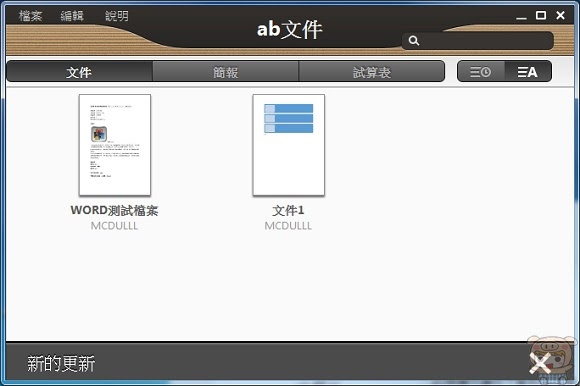
EXCEL試算表的部分,也是一樣,拿來測試檔案開啟之後並儲存!
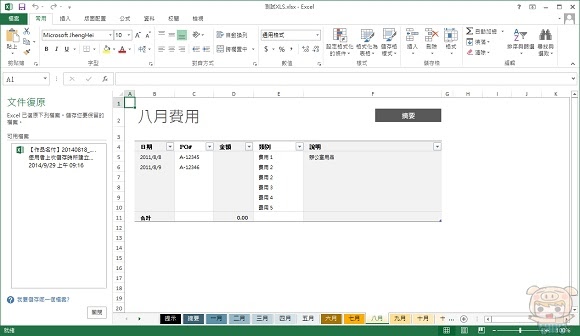
一下子ab文件的試算表裏就出現了,剛剛儲存的測試XLS檔案。
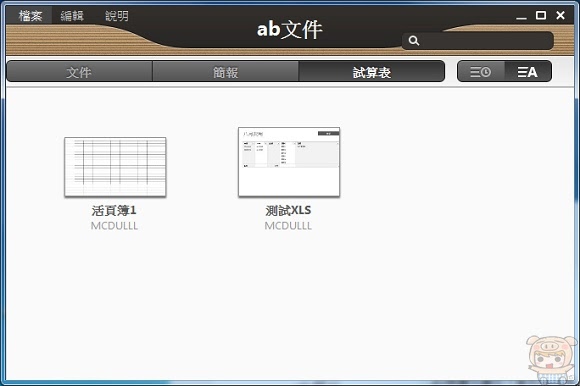
最後一個當然就是PowerPoint簡報檔案。
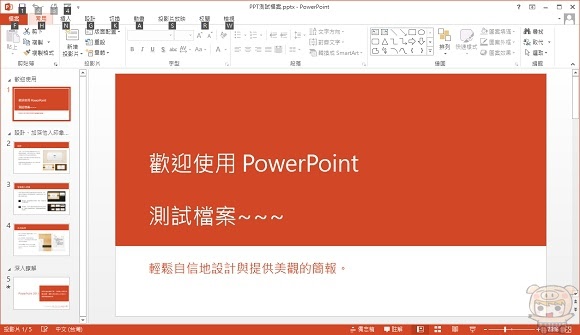
果然也是一樣,儲存之後,在ab文件裏就會出現了。
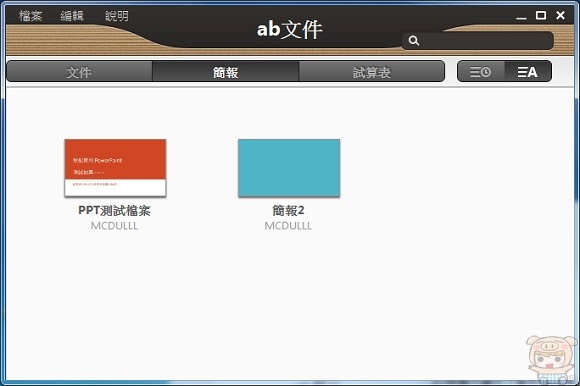
接著來看看在Acer Iconia One 8上面的應用,這些App都是已經幫您內建好,您只要登入您的Acer ID,就可以連上您的宏碁自建雲應用程式了。點選「ab相片」,就可以看到之前在電腦上分享的照片。
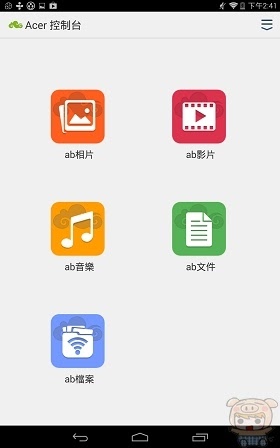
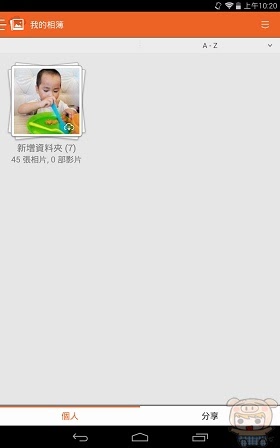
這些照片您也可以下載到平板裏儲存!
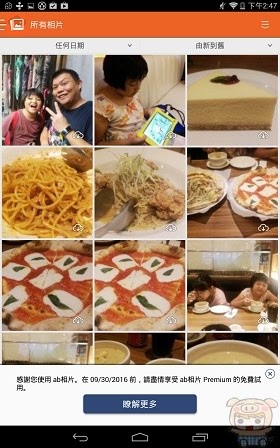

ab音樂與ab影片點選進入後,一樣可以看到之前在電腦端分享的音樂與影片,想要聽什麼,看什麼就直接點選就可以了。這樣也不用擔心手機或是平板空間不足的問題。
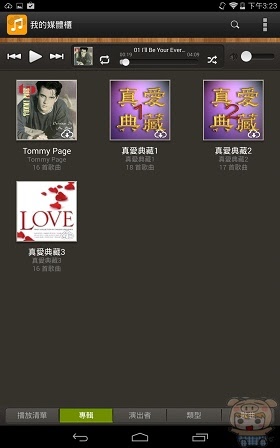
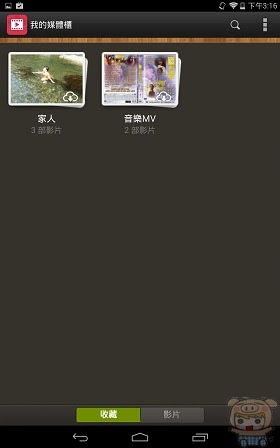
ab音樂與ab影片本身就是播放軟體,直接在程式裏面播放,不需要再另外下載安裝別的應用程式。
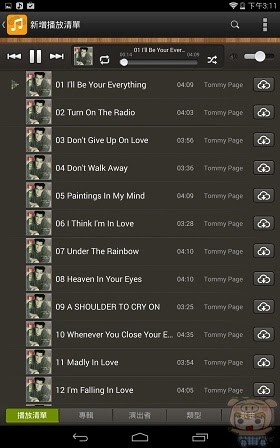

ab文件可以看到我們在電腦端上同步的文件,點選後程式會開啟OfficeSuite 7讓使用者編輯,這功能超方便,當您文件編輯到一半時,需要外出,只要在平板或其它裝置上又可以直接編輯了。而這個功能運用在企業上的話,公司部門的人可以開啟同樣的文件,當您出差或是不在電腦前,一樣可以透過其他裝置來編輯讀取資料,隨時隨地都可以辦公。
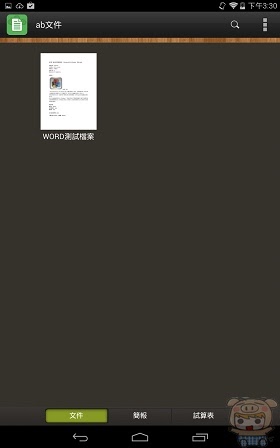
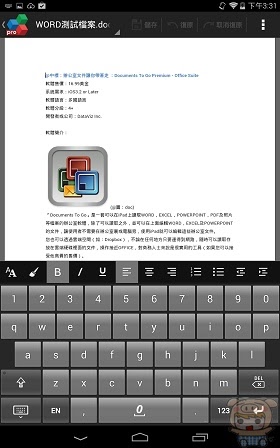
最後來看一下ab檔案,這可就厲害了,開啟ab檔案後,裏面可以看到abBox的資料夾,打開後可以看到小米丟到此路徑的檔案,接著點一下,「MCDULLL」這台電腦,哇哇哇,這這這不是小米電腦上的檔案嗎,沒錯,就是它們直接透過ab檔案這個app可以讀取電腦上資料,不論是您的C磁碟槽、D磁碟或是外接的隨身碟都可以讀取的!不知道有沒有人和小米一樣,每次出門前將檔案COPY到隨身碟之後,結果出門就忘了拔下隨身碟,這這這跟本是小米的救星呀XDDDD。
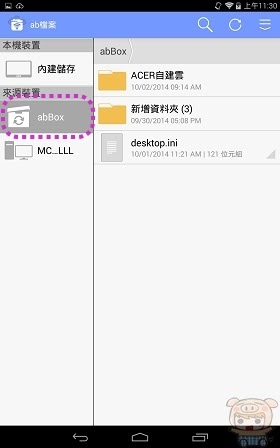
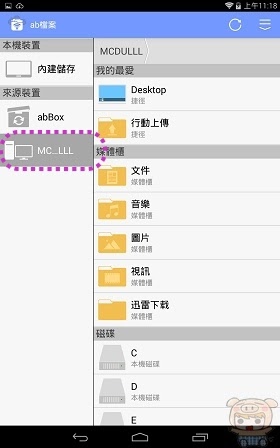
點選看了一下,C槽的資料,接著點選使用者,嘿嘿,連桌面上的檔案或資料夾也都可以讀取,這實在太好用了!
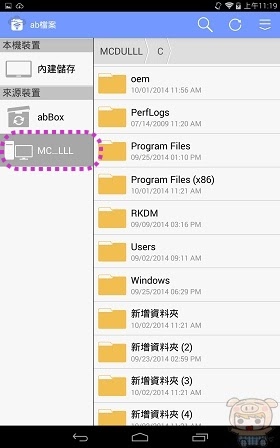
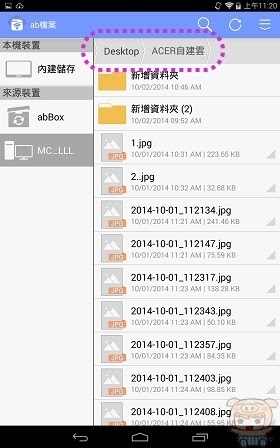
iOS的部分,操作方式也是大同小異的,請在App Store裏搜尋acer就可以看到這些app,不過目前在iOS裏,只有ab檔案、ab文件、ab相片(Acer相片)、ab音樂!下載安裝完成後,只要透過您的Acer ID登入後,即可同步你裝置裡所有的檔案資料。
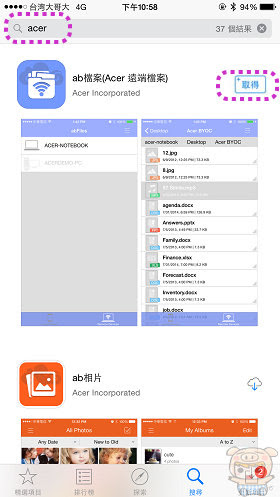

ab檔案裏一樣可以看到電腦上的所有檔案。和abBox裏的資料夾。
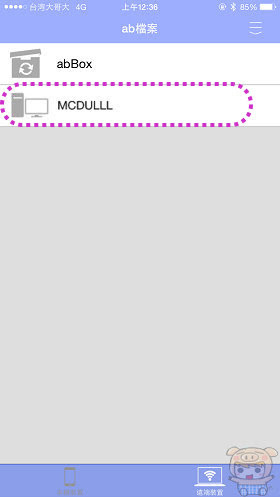
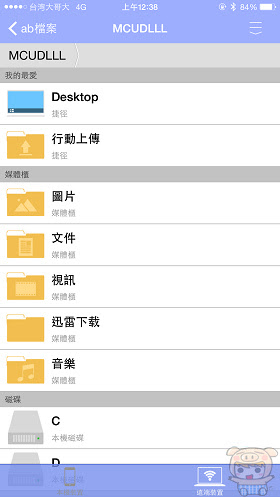
Acer 照片裏也是之前分享的那些照片!一樣可以在程式裏編輯它。
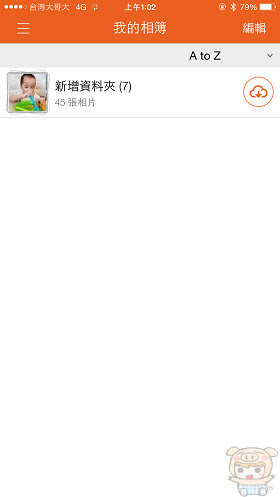
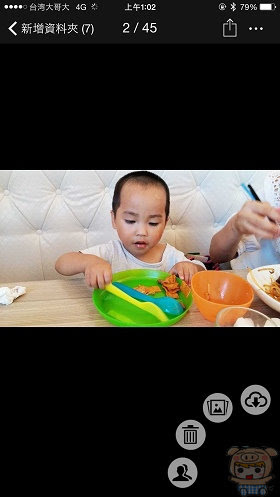
音樂的部分操作起來也是一樣,可以直接播放電腦上的音樂。
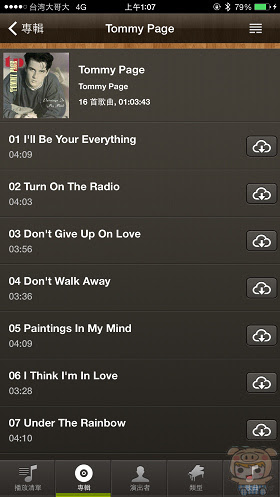
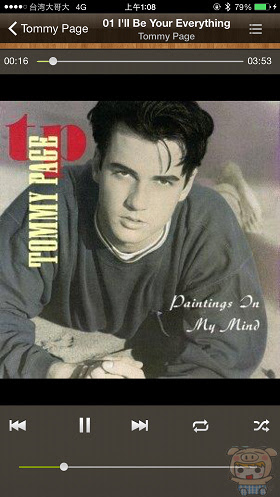
有沒有覺得宏碁自建雲應用程式超好用的,讓您隨時隨地都能讀取自己電腦上的檔案,即時同步、無線串連,還有就是他並沒有空間容量的限制,只要您的電腦夠大,能夠享用的空間就夠大,而且最重要的是它是免費的,這些功能尤其是ab檔案,和ab文件對小米來說都是超實用的功能,大家也快去下載來試試呀,點我點我註冊。






![【2023推薦】10款好用的音頻與音樂轉檔軟體 [Windows/Mac] 【2023推薦】10款好用的音頻與音樂轉檔軟體 [Windows/Mac]](https://i1.wp.com/www.mcdulll.com/wp-content/uploads/thumbnail/thumb_20240507153929_6681.jpg?quality=90&zoom=2&ssl=1&resize=350%2C233)


